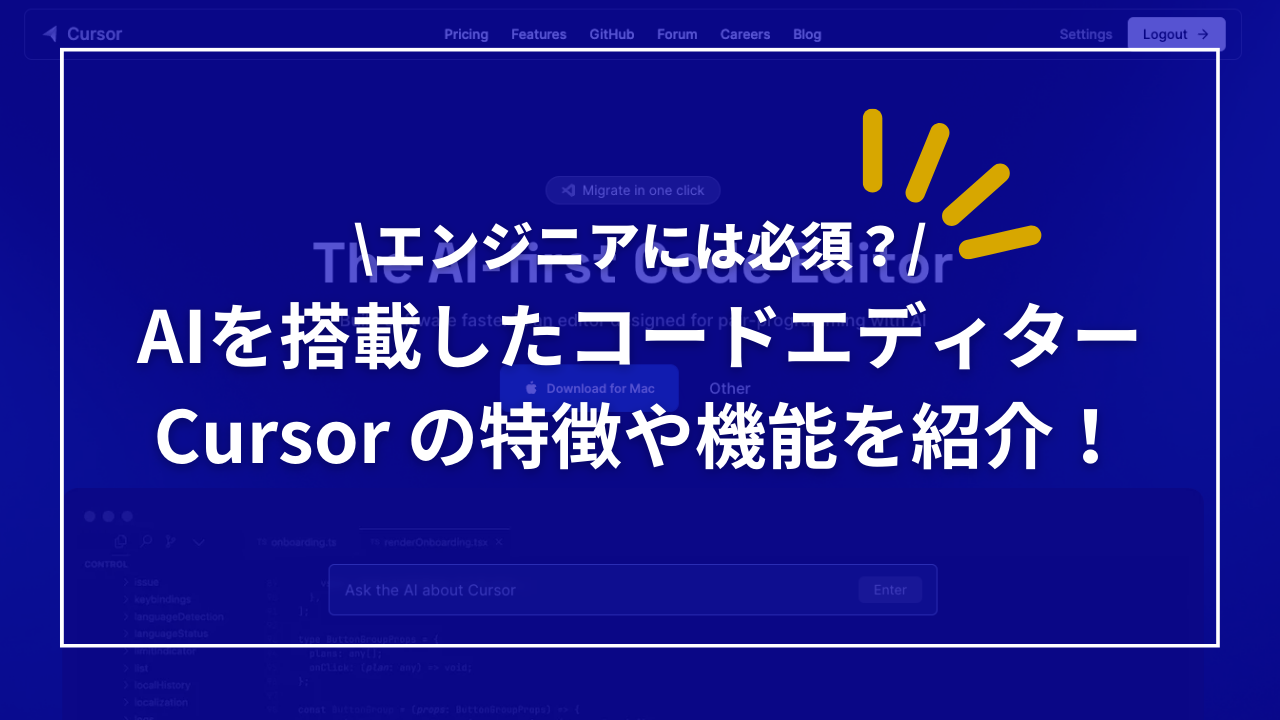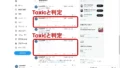ChatGPTが有名になり、Github CopilotなどAIを活用してコードを書いているエンジニアの方も多いのではないでしょうか。
今回は、そんなエンジニアの方におすすめのCursorを紹介します。
TwitterやAIエンジニアの間では噂になっており、Cursorの名前を聞いたことがあると言った方も多いと思います。CursorはAIファーストのコードエディターであり、AIが標準搭載されたVSCodeのようなイメージです。
実際にCursorはどのような機能があるのでしょうか。また、無料でどこまで使えるのでしょうか。今回は、Cursorについて機能や料金プランを紹介します。
CursorとVScodeなど他のコードエディターの違いは?
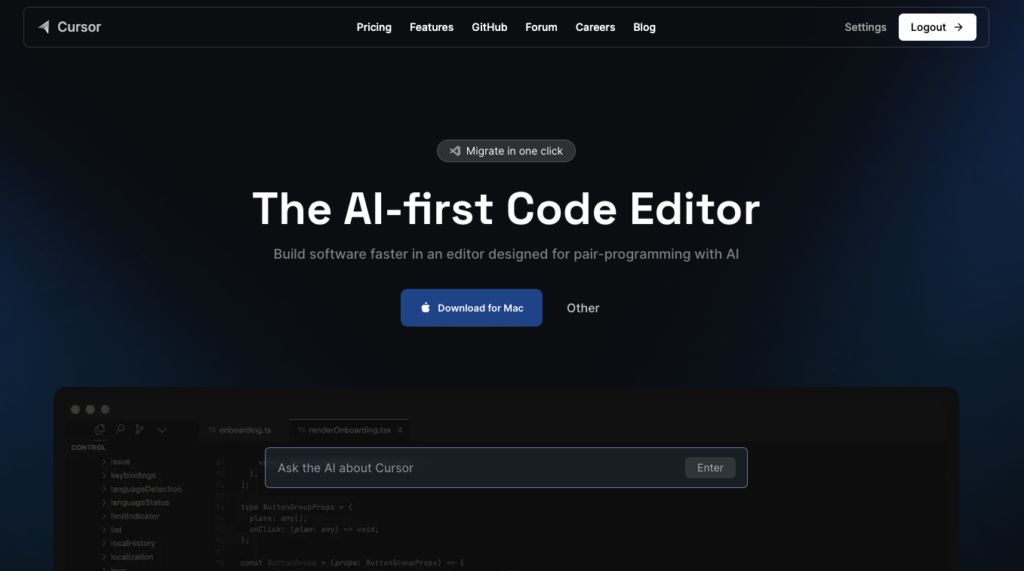
CursorとはAIを活用したコードエディターです。
Cursorを使用することで、AIによるコードの作成・編集や、実行時のエラー修正、コードの調査などを迅速に行うことができます。
Visual Studio Code(VSCode)をフォークして作られているため、拡張機能などもVSCodeから簡単に移行してCursorを使い始めることができ、Github Copilotも併用して使うことができます。
Cursorの便利機能を解説
Cursorの便利な機能を解説します。
Command K(⌘ + K)
Command K を使用すると、AIを活用してコードを編集・作成することができます。
完全に新しいコードを書きたい場合は、Command Kを入力するだけでAIがコードを書いてくれます。
また、コードを編集したい場合には、編集したコード部分を選択してCommand Kを入力するだけでAIが編集してくれます。
チャット機能
チャット機能を使用して、コードを認識するAIとチャットをすることができます。
ファイルやソースコードに関する質問やバグを確認したりすることができます。
ドキュメント機能
ドキュメント機能を使用すれば、AIによるサードパーティーライブラリを理解させることができます。
自動デバッグ
ターミナルのエラーの後に表示される「自動デバッグ」ボタンをクリックするだけでターミナルエラーを修正してくれます。
lintエラーの修正
カーソルを使用することで、lintエラーをすばやく修正することができます。
lintエラーにマウスを合わせ、修正ボタンをクリックするだけで修正することができます。
Cursorを無料で使えるのはどこまで?
TwitterやAIエンジニアの間で話題になっていてCursorが気になってるけど一旦無料で試してみたいと思う方も多いと思います。
実は、Cursorには無料プランがあります。無料プランでは、GPT-4やGPT-3.5の利用に制限はありますが、Cursorがどのようなコードエディターであるかを試してみるには十分な機能が無料で使えるようになっています。
少しでもCursorが気になっている方は、ぜひCursorの無料プランを使ってみてはどうでしょうか。
Cursorの料金プラン
Cursorには先述した無料プランのほかに2つの有料プランがあります。
詳しくは公式ページのこちらをご覧ください。
Basicプラン(無料)
- 50回の低速GPT-4の利用
- 月200回のGPT-3.5利用
- AIを活用したコードエディター
- プライベートデータコントロール
Proプラン(月額 / 年額)
- Basicプランの全て
- 月500回の高速GPT-4の利用
- 無制限の低速GPT-4の利用
- 無制限のGPT-3.5の利用
※ 高速GPT-4は、OpenAIのパブリックAPIより高速に提供されるものです。
Businessプラン(1ユーザー月額 / 年額)
- Proプランのすべて
- 請求の一元管理
- プライバシーモード
- OpenAI ゼロデータ保持
アップグレードしなくてもOpenAIキーを使用できる
Cursorでは、OpenAIのAPIキーを入力することで、Cursor上でプランをアップグレードしなくてもGPTを使用することができます。
OpenAI APIのクレジットが残っているという方は、Cursorをアップグレードなしで試してみてもいいかもしれません。
Cursorのインストール方法
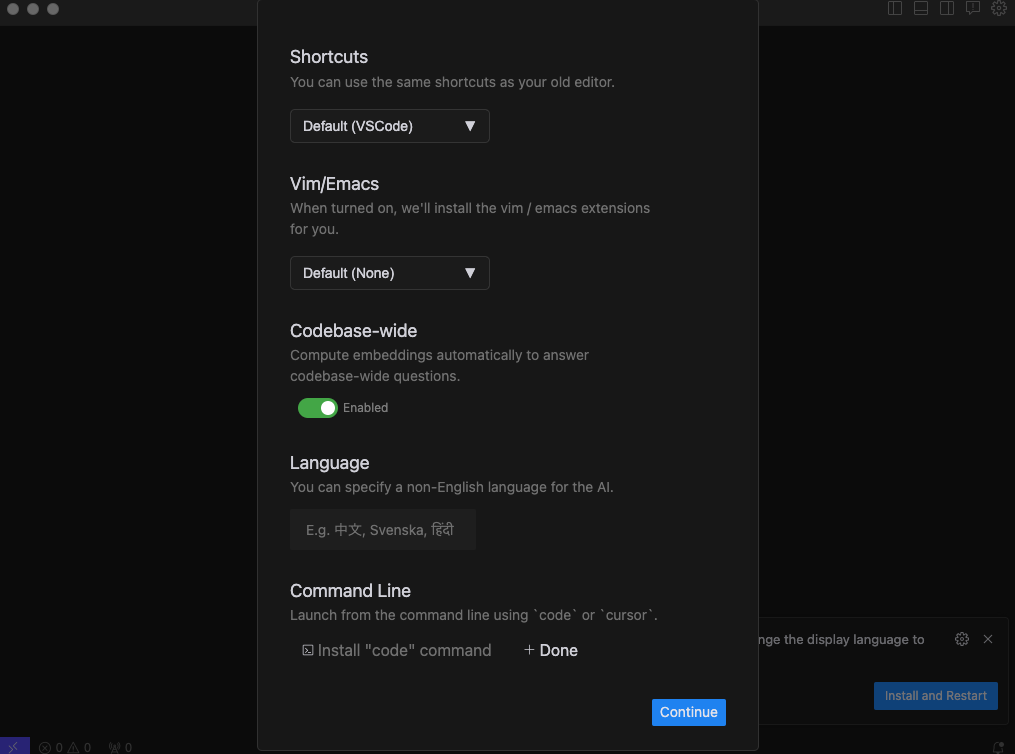
Cursorは公式ページからダウンロードすることができます。
指示に従っていけば、簡単にインストールすることができるので、つまづくポイントはないと思います。
指示の中で、VSCodeから拡張機能を移行したりすることができるので、したい人は移行しておきましょう。
CursorでAIを使って0からコーディングしてみる
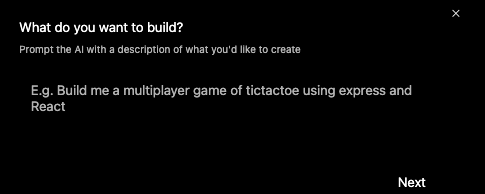
左上のFile > New AI Project をクリックすると、画像のように何を作りたいのかを聞かれるので、作りたい機能を入力しましょう。
すると、AIが勝手にファイルをどんどん作成していってくれます。
この機能は、まだ完全なものではなく、間違えて記述されることもありますが、このようなエラー部分もCursorの機能を使っていけば問題なく作成できるかと思います。
Cursorを使ってAIを活用したコード作成を試してみよう
今回はAIファーストのコードエディターであるCursorを紹介しました。
今後、コーディングする際にAIを活用することはエンジニアにとって必須になりそうです。Cursorを使えば、簡単にAIを活用してコーディングすることができます。Cursorを使っているのが当たり前の未来も近い将来ありそうですね。
romptn AIでは、他にもChatGPTやStable Diffusionなど生成AIに関する情報を解説していますので、ぜひご覧ください。
romptn aiが提携する「SHIFT AI」では、AIの勉強法に不安を感じている方に向けて無料オンラインセミナーを開催しています。
AIを使った副業の始め方や、収入を得るまでのロードマップについて解説しているほか、受講者の方には、ここでしか手に入らないおすすめのプロンプト集などの特典もプレゼント中です。
AIについて効率的に学ぶ方法や、業務での活用に関心がある方は、ぜひご参加ください。
\累計受講者10万人突破/